특별한 경우가 아니라면 이제는 ie를 사용할 일이 거의 없어졌습니다.
꼭 써야 하는 경우를 제외하면, 대부분 크롬, 웨일, 엣지 등의 브라우저를 사용 중이실 텐데요.
크롬을 주로 사용하셨던 분들은 웨일이나 엣지도(모두 크로미움 기반의 브라우저) 쉽게 사용하실 수 있겠지만, ie를 주로 사용하시던 분들은 약간의 시행착오를 겪으셔야 하는 것도 사실입니다.
웨일은 엣지나 크롬에 비해 조금 무겁고 쓸데없는 기능들이 들어가 있는 경향이 있지만, 네이버를 주로 이용하신다면, 상당히 유용하게 사용할 수 있는 브라우저입니다. (네이버 한정이자만 휴대폰과 연동해서 사용할 수 있는 꽤나 유용한 기능들도 있고요.)
오늘은 웨일에서 북마크바를 표시하거나 없애는 방법에 대해 알아보도록 하겠습니다.
웨일 북마크바 없애기. 표시하기.
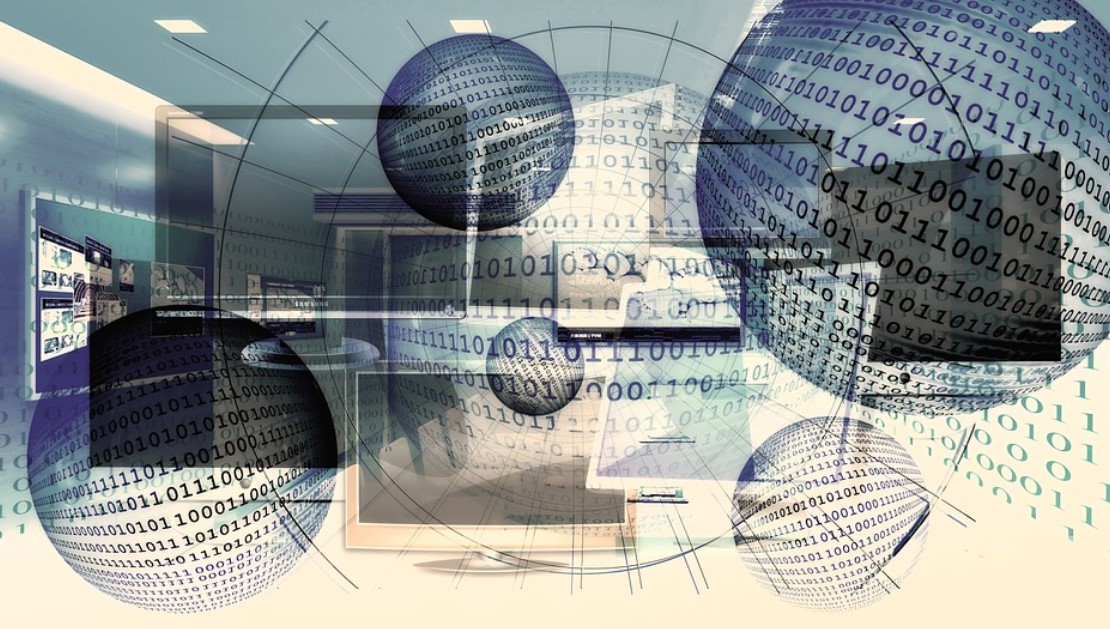
먼저 웨일 북마크바를 없애거나 표시하는 방법에 대해 알아보도록 하겠습니다.
“그걸 왜 없애?”
라고 생각하시는 분들도 있으시겠지만,

위 사진처럼 주소창 아래에 있는 북마크바를 은근히 신경 쓰여하시는 분들이 꽤나 있으시더군요.
또한 반대로 북마크바가 안 보여서 표시하고 싶어 하시는 분들도 있으실 텐데요.
이 북마크바를 나타나게 하거나, 없애는 것은 상당히 간단합니다.
방법은
1. 우측 상단의 점 세 개 메뉴를 선택

2. 북마크를 선택한 후, 표시하기 숨기기 중 선택
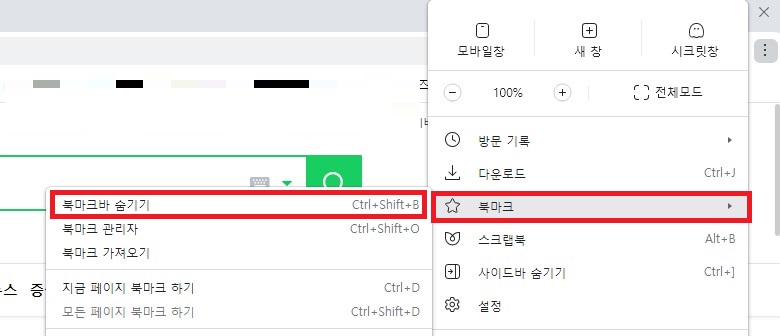
여기까지 하시면 북마크바를 간단하게 나타나게 하거나 없애줄 수 있습니다.
위 사진에서는 북마크가 표시된 상태여서 숨기기라는 항목만 보이는데, 숨기기 된 상태에서는 표시하기라는 항목이 숨기기 위치에 나타나게 됩니다.
단축키는
Ctrl + Shift + b
키입니다. 컨트롤 키와 시프트키, b키를 동시에 누르면 숨기기나 표시를 할 수 있습니다.
자주 사용하지는 않으실 테니 설정을 이용해 사용하시면 되겠습니다.
웨일 북마크 설정. 이름, 아이콘 표시,
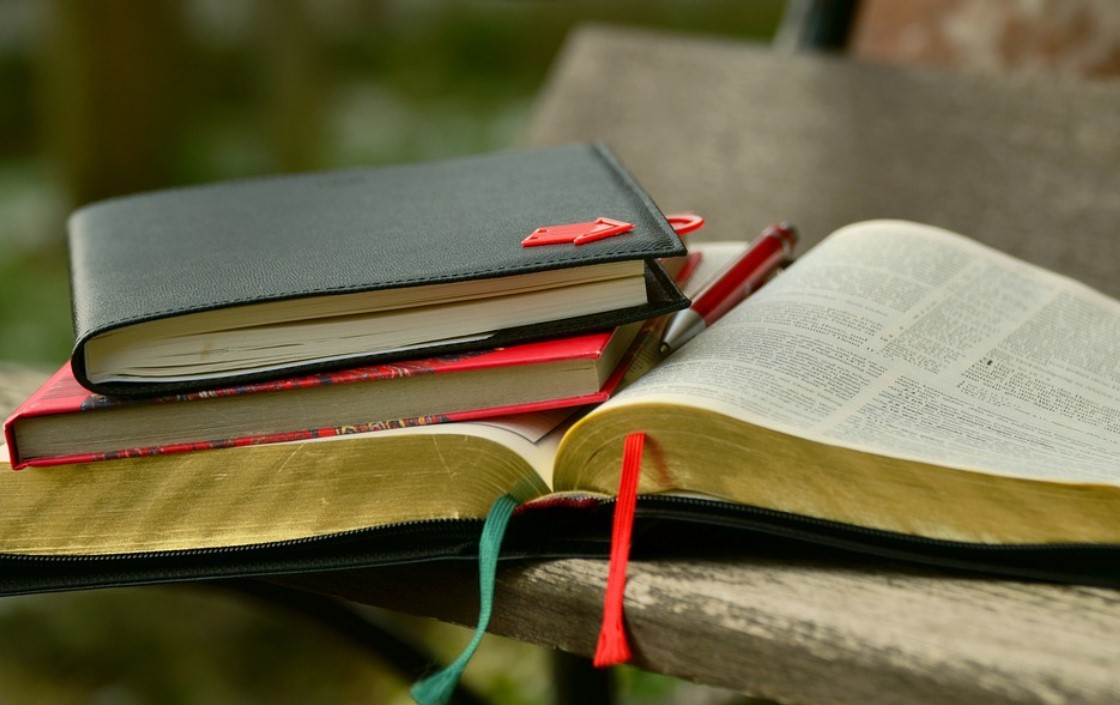
웨일 북마크바를 조금 다르게 사용하시고 싶으신 분들은 북마크바 설정 기능을 이용하시면 됩니다.
아이콘과 이름을 동시에 표시하고 싶으시거나, 북마크바를 넓게 사용하고 싶으실 경우 위의 북마크바 표시하기와 마찬가지로 상단의 점 세 개 메뉴를 눌러주신 후, 설정을 선택해 줍니다.
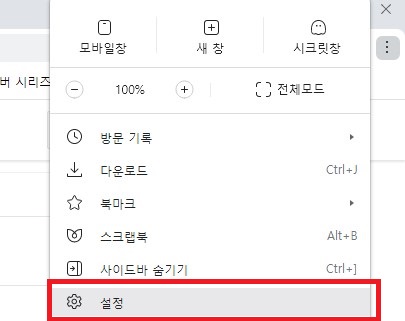
설정의 기본에서 아래로 쭉쭉 내리시다 보면
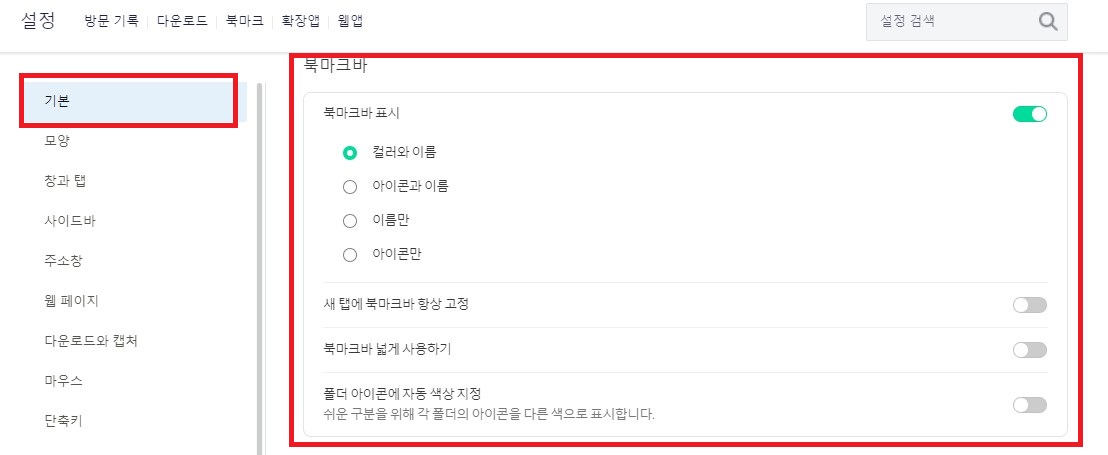
위 사진처럼 북마크바 표시와 넓게 사용하기 등 간단하게 북마크 설정을 하실 수 있습니다.
설정의 상단에 위치한 북마크를 선택하시면
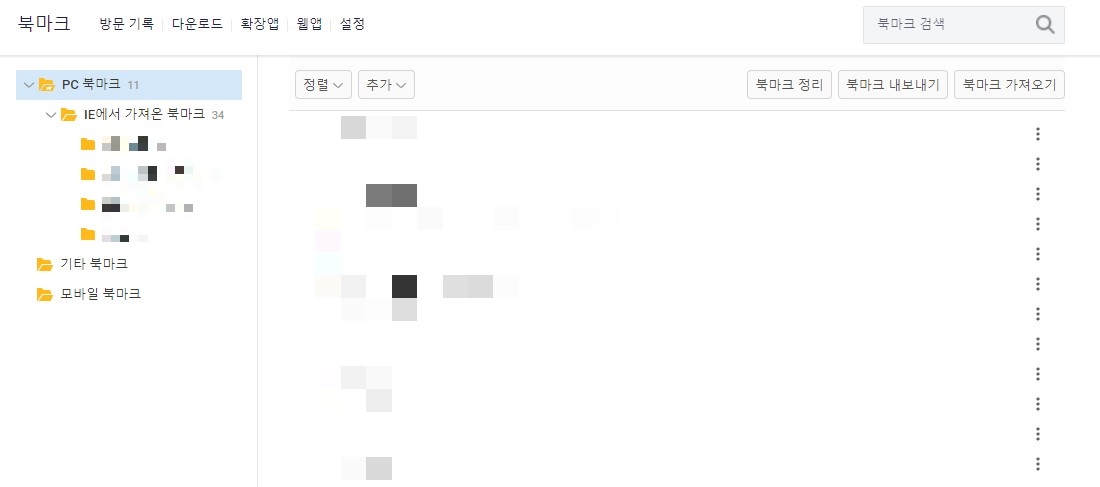
위 사진처럼 북마크를 가져오거나, 내보내기, 새 폴더를 만들 수 있는 관리창이 생성됩니다.
이상 웨일에서 북마크를 없애거나 표시해 주고, 설정하는 방법에 대한 포스팅이었습니다.